很多朋友有AI绘画的需求,但面临手头电脑不方便部署stable diffusion的问题。今天就给大家推荐一个免费的多模型集成的AI绘画网站——patience.ai。
首页
进入首页,你可以选择想要使用的模型,包括OpenAI新推出的dall-e2模型都可以使用。
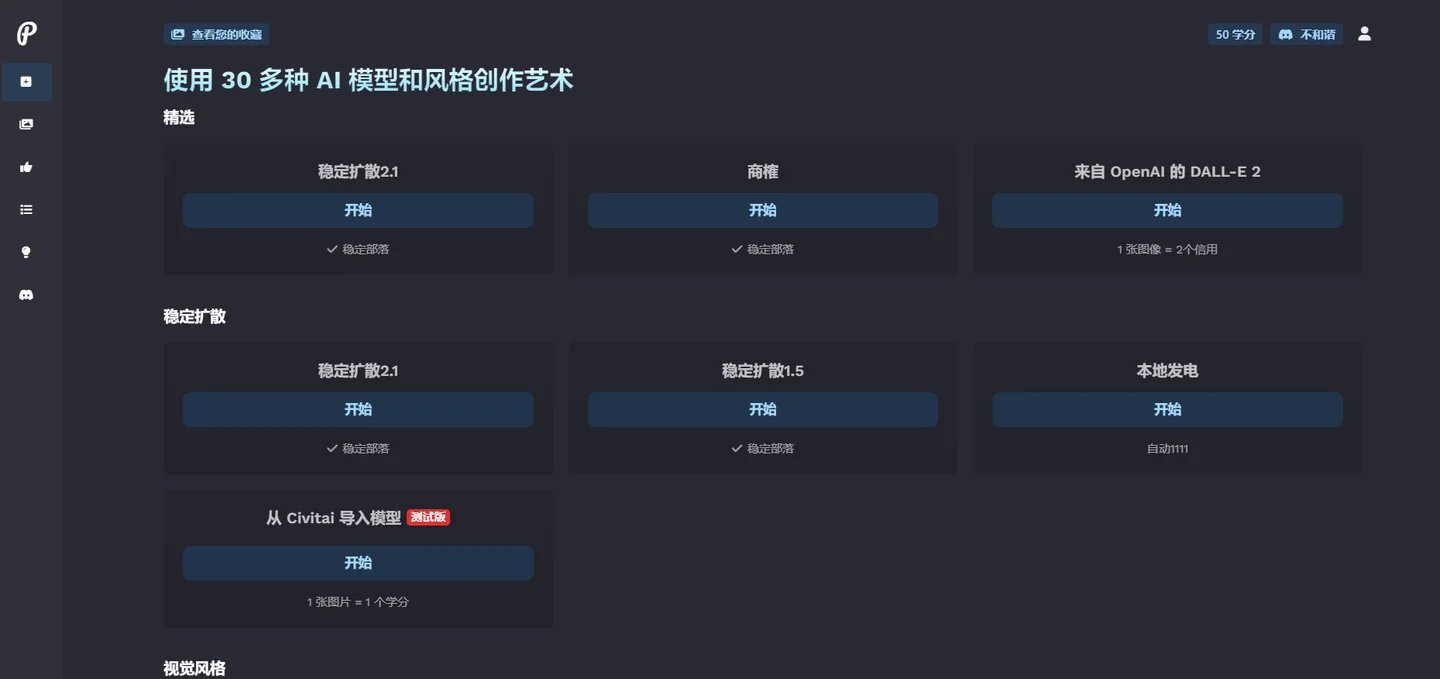
往下拉,还可以选择更多视觉风格的绘画模型。
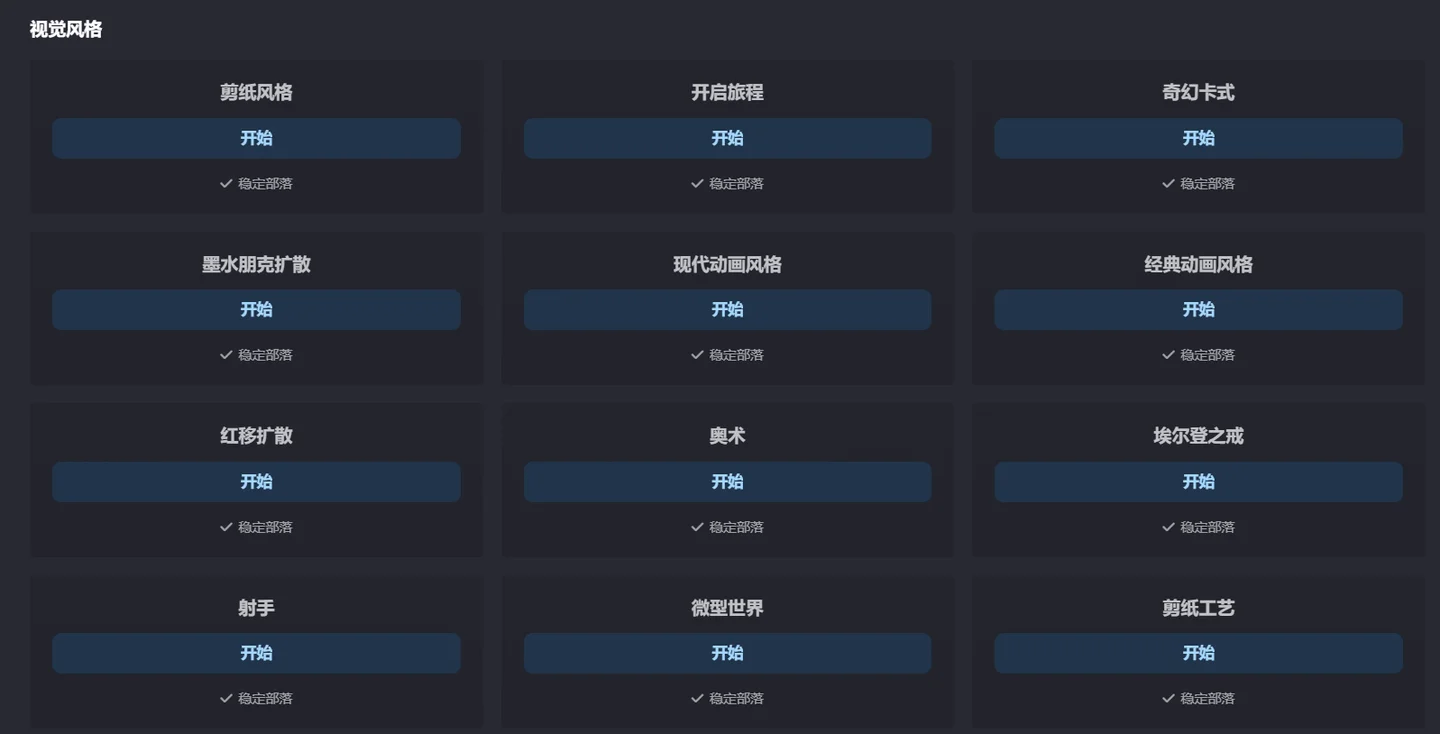
当然,如果以上没有你喜欢的模型,也可以选择那个带有beta测试版字样的从C站载入模型选项,输入模型的地址,即可使用。注意:有些模型可能此网站并没有收录,如果有收录会显示如下图片的提示。
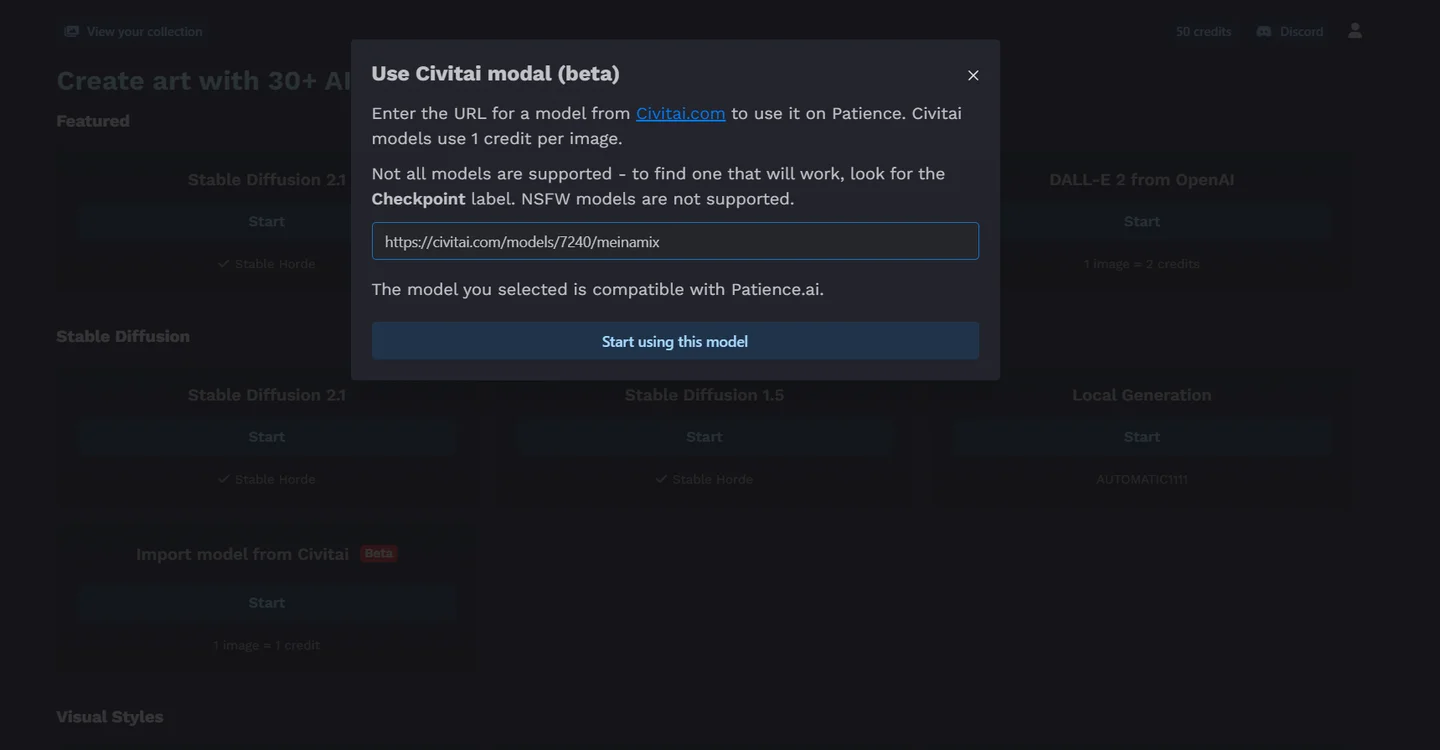
绘图步骤
选择模型点击开始后,会进入绘图调参界面,上端选择免费生成(免费的是慢速,要想快速选择右侧的使用积分生成,这个收费)。
在第一个提示框中输入正向的提示词(即你想生成的图像的关键词),在第二个提示框中输入反向提示词(你不想让图片中出现的元素)。
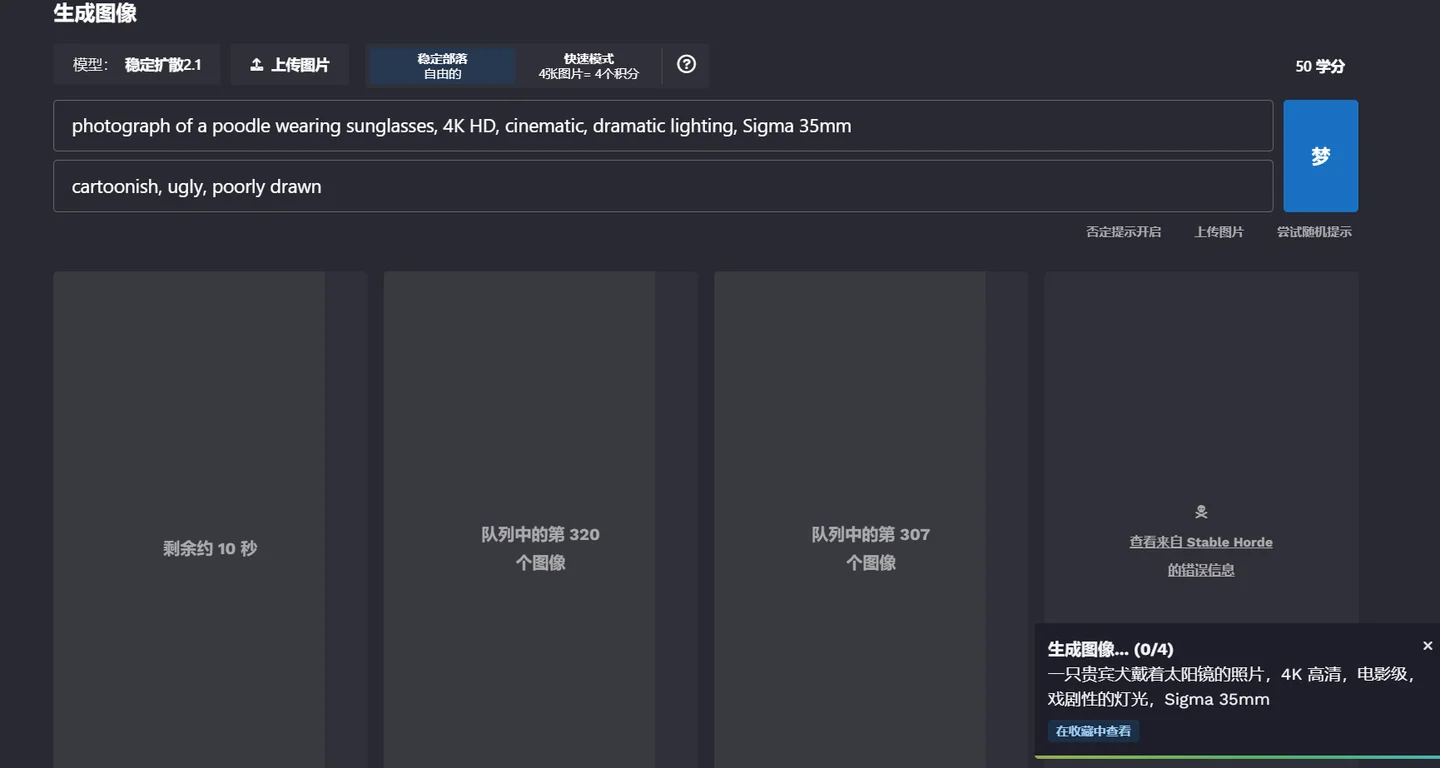
往下拉,选择每次生成的图片数量,以及图片的宽高尺寸,右侧是取样方法和步数选项。下端为指导值(提示词相关性)和种子
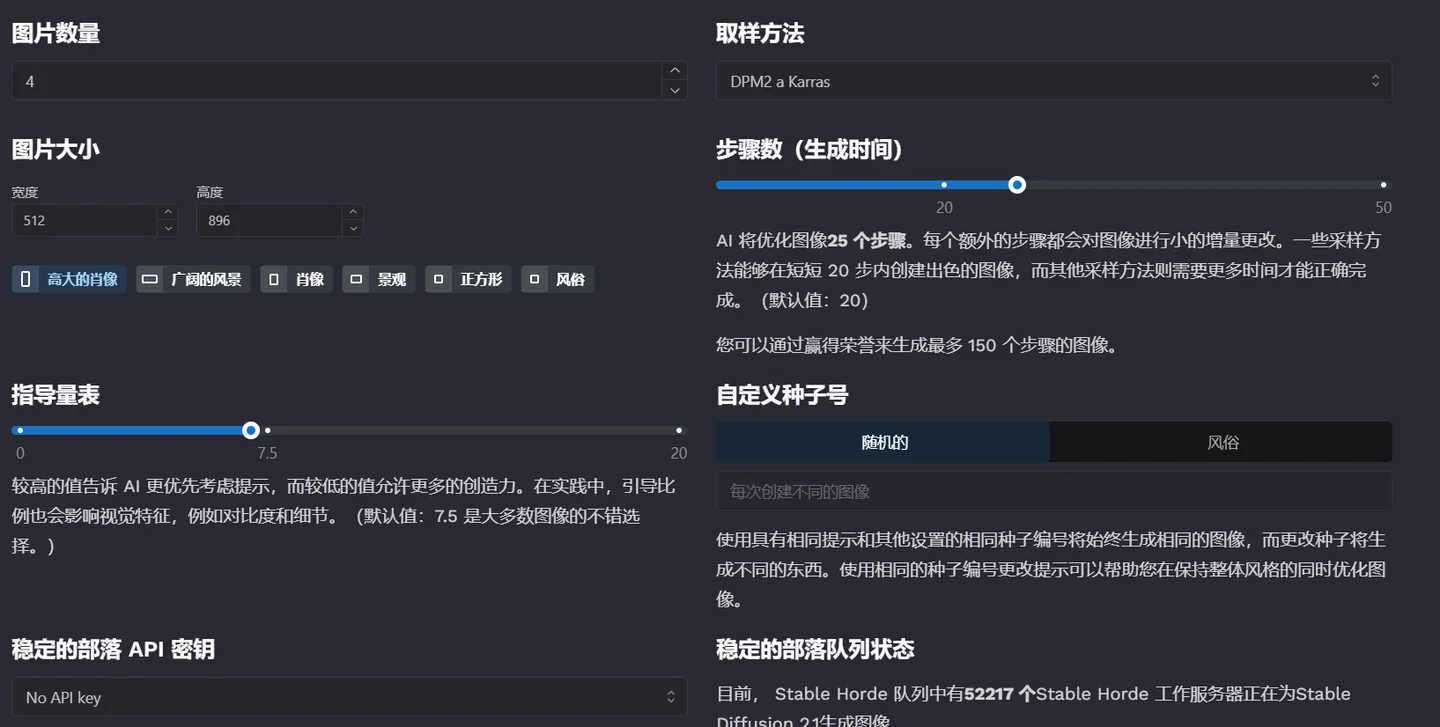
取样方法:不同的取样方法生成的效果不同,可以慢慢尝试,如果不知道使用哪个就选择第一个或最后一个。
步数:步数代表AI将图片优化的步骤数,每个额外的步骤都会对图像进行小的增量更改。一些采样方法能够在短短 20 步内创建出色的图像,而其他采样方法则需要更多时间才能正确完成,根据你选的采样方法来进行不同的调整,一般建议要大于20。
指导量:较高的值告诉 AI 更优先考虑提示,而较低的值允许更多的创造力。在实践中,引导比例也会影响视觉特征,例如对比度和细节。(默认值:7.5 是大多数图像的不错选择)。
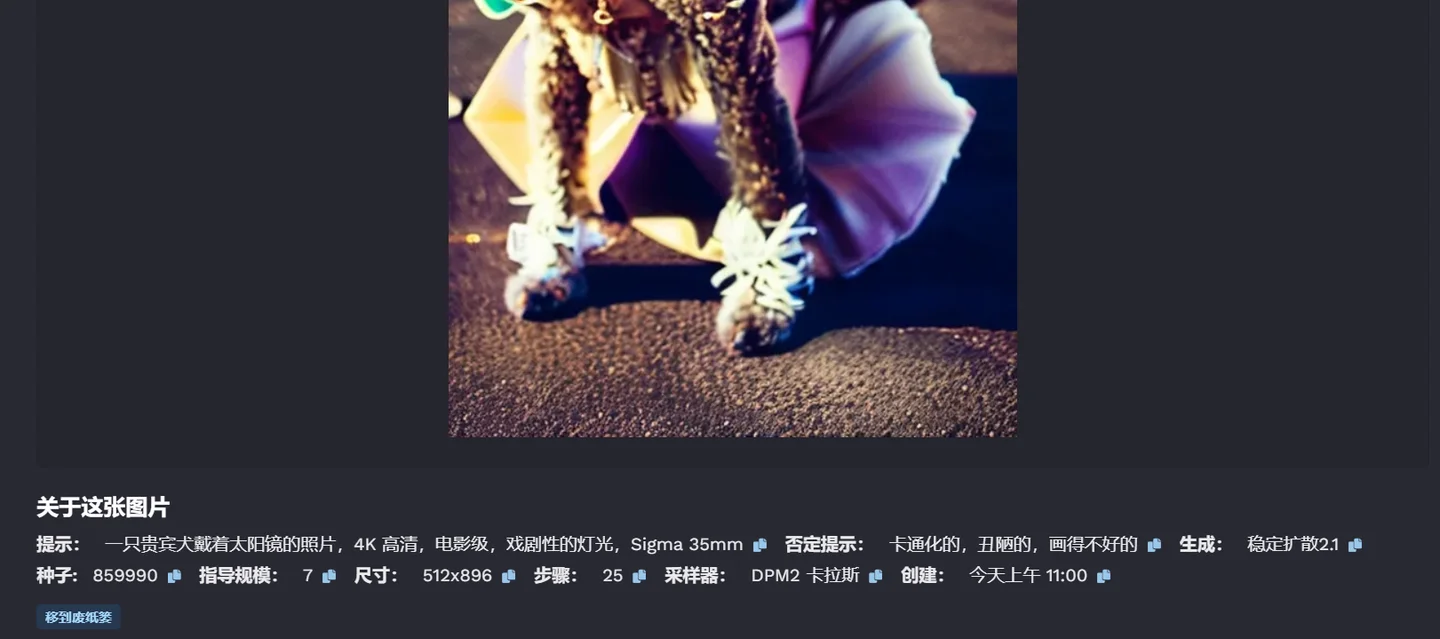
种子:你生成的每张图片下方都会有相应的参数,其中就包含种子值。使用具有相同提示和其他设置的相同种子编号将始终生成相同的图像,而更改种子将生成不同的东西。使用相同的种子编号更改提示可以帮助您在保持整体风格的同时优化图像。
在设置好参数后,点击右侧的蓝色生成,即可生成图像,这里我选择生成四个(有一个图片被和谐)。使用的提示为:
提示: 一只贵宾犬戴着太阳镜的照片,4K 高清,电影级,戏剧性的灯光,Sigma 35mm
否定提示: 卡通化的,丑陋的,画得不好的
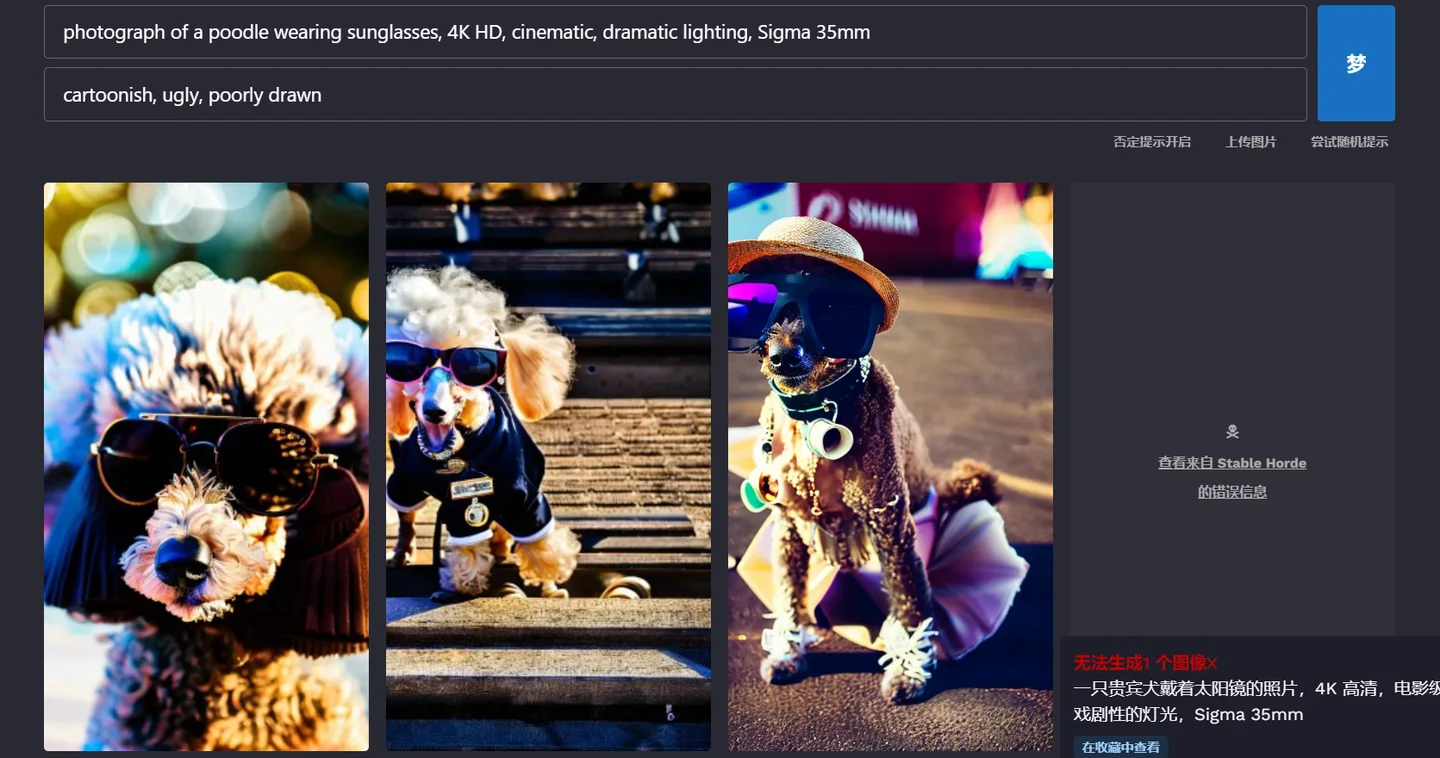
灵感
当你想画图,但又没有思绪时,可以前往灵感页面。这里有其他人上传的图片。

每个图片点进去后都会有对应的提示,你可以复制这个提示,生成与之类似的绘画作品。
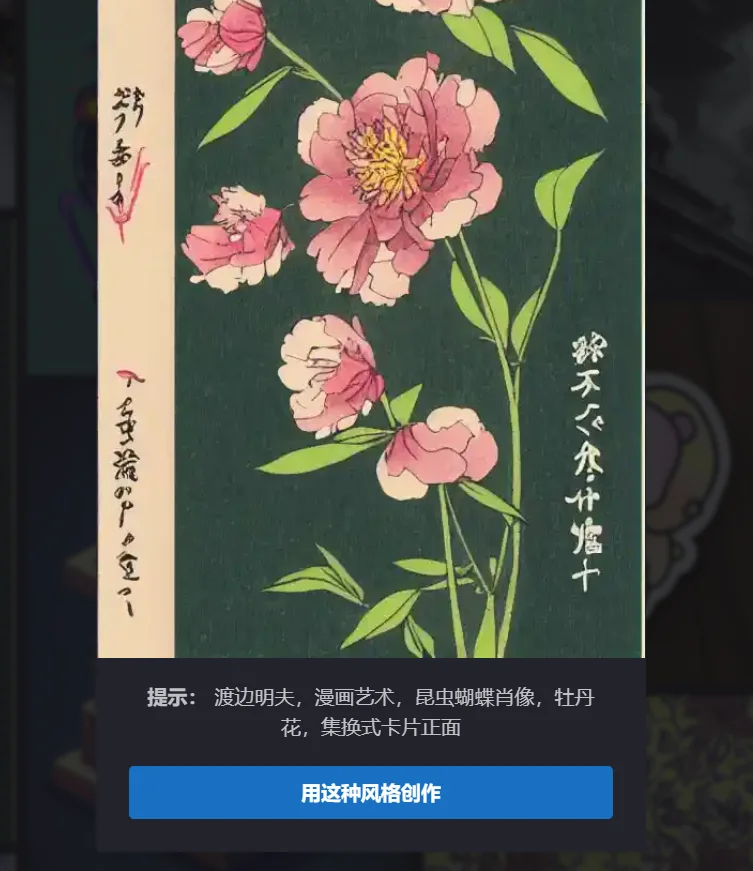
好了,以上就是patience.ai的全部介绍了,关注我,每天推荐AIGC新工具,我们下期再见。






